Настройка Fvwm’s Wharf
В этой серии статей мы обсуждаем оконный менеджер Fvwm для операционной системы Linux. Эта маленькая жемчужина не является полноценным рабочим столом вроде GNOME, KDE или Xfce4, но вы будете удивлены, насколько хорошо этот оконный менеджер, совместимый с ICCM, будет работать на вас. Он легкий, мощный, гибкий и в нем есть изящная старая школа Linux.
Одним из таких изящных добра старой школы Linux является Wharf. Этот инструмент был фактически перенесен из одного из моих любимых старых программ AfterStep. Этот инструмент содержит средства запуска приложений, модули, кнопки действий и пейджер Linux. В этой статье мы рассмотрим, как вызывать, использовать и настраивать этот удобный модуль.
Установка
К счастью, Wharf установится вместе с установкой Fvwm. Таким образом, нет необходимости возиться с установкой. Вы также не запускаете Wharf из командной строки. Вместо этого вы должны сделать это из меню Fvwm. Давайте посмотрим, как это сделать.
Запуск пристани
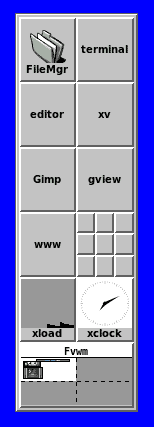 фигура 1
фигура 1
Так как Wharf — это модуль внутри Fvwm, его нужно запускать из меню модуля Fvwm. Для этого щелкните левой кнопкой мыши на рабочем столе, чтобы вызвать корневое меню рабочего стола, и щелкните Модули Fvwm> Wharf. Это действие поместит Wharf в левый нижний угол рабочего стола (см. Рисунок 1). На рисунке 1 вы видите стандартный Fvwm Wharf. Я фактически перенастроил кнопку диспетчера файлов, чтобы проиллюстрировать, что Wharf на самом деле может использовать значки для пусковых установок. Фактически, в этом случае я настроил его для использования Thunar. Я могу назвать это «Thunar», если выберу (подробнее об этом чуть позже).
Большие кнопки на Wharf используются для запуска приложений, тогда как квадрат меньших кнопок используется для вызова различных действий в окнах. Эти действия включают:
* Переехать
* Изменить размер
* Свести к минимуму
* Увеличить
* Тень
* Придерживаться
* Убить
* Информация
Следующая строка вниз — это модули xload и xclock. Наконец, под ним находится пейджер Linux. Теперь давайте посмотрим на настройку.
Конфигурация
Конфигурация причала обрабатывается ~ / .fvwm / modules файл. Первый раздел, который нужно проверить, — это раздел BarButtons. Здесь вы настраиваете свои пусковые установки. Пример строки BarButton будет выглядеть так:
* BarButtons (1×2, редактор заголовков, значок lemacs.xpm, действие Exec exec nedit)
Теперь давайте сделаем это более полезным для нашей установки (или, по крайней мере, моей установки). Мой любимый редактор — Nano, текстовый редактор. Допустим, я хочу автоматически открывать простое окно xterm с открытым редактором Nano. Кроме того, я хочу использовать значок в Wharf вместо простого текста. Эта новая запись будет выглядеть так:
* BarButtons (1×2 Title Nano, значок /usr/share/pixmaps/mousepad.png, действие ‘Exec exec xterm nano’)
Если вы сохраните этот файл конфигурации (после внесения изменений), а затем перезапустите Fvwm, вы увидите, что в Wharf появляется новая панель запуска.
ButtonBar
Я сомневаюсь, что вы захотите попробовать изменить какие-либо кнопки на ButtonBar. Возможно, вы захотите изменить значок, используемый для каждой кнопки. По умолчанию изображений нет. Фактически, если вы выполните поиск по любому из изображений, вы ничего не увидите. Чтобы использовать изображение, вам нужно будет найти довольно маленькие значки. Когда вы найдете значки, которые будут работать, вы можете настроить их в том же файле, который вы использовали для настройки средств запуска (~ / .fvwm / modules ). Найдите раздел, содержащий список * BarButtons и вы будете там, где вам нужно. Вы можете изменить конфигурацию значков и даже изменить их порядок, если хотите. Для ButtonBar можно использовать только заранее определенный набор действий. Но если вы действительно хотите иметь больше пусковых установок на своем Wharf, вы можете изменить Action для Exec и использовать ButtonBar для запуска большего количества приложений (или инструментов).
Вывод
Если вы используете оконный менеджер Fvwm, вы должны сами познакомиться с Wharf. Это инструмент, который сделает вашу жизнь на Fvwm намного богаче и эффективнее. Хотя настройка инструмента выполняется путем ручного редактирования файла конфигурации, потраченное вами время будет потрачено не зря.